剪映怎么局部打马赛克?剪映局部打马赛克步骤一览
作者:佚名 来源:小影志 时间:2023-07-18
剪映是一款非常实用和专业的视频剪辑应用程序,因其功能强大而受到许多用户的喜爱。最近,笔者了解到有许多朋友不知道如何在剪映中对视频进行局部打码。
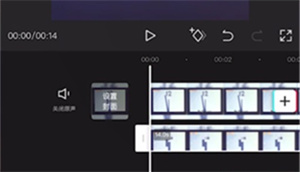
别担心,笔者已经为大家准备了详细的操作方法,快来看看吧!
在剪映应用程序中打开,并点击开始创作。
选择您要编辑的素材并点击添加。然后点击特效,在基础选项下找到马赛克。
在马赛克工具中,您可以通过拖动来确定要添加马赛克的范围。如果您希望整个视频都被马赛克覆盖,可以将马赛克工具应用到整个视频上。完成后,导出马赛克处理的视频。
然后,重新点击开始创作。
将正常的视频导入到项目中后,点击底部的画中画选项。
在画中画界面中,将之前处理好的马赛克视频导入,并调整它的大小和位置,以使其恰好覆盖住需要打码的部分。
保存您的编辑结果即可。
通过以上步骤,您就可以在剪映中轻松地对视频进行局部打码了。无论您是为了保护个人隐私还是其他目的,剪映都提供了便捷的工具来帮助您实现这一操作。快去尝试吧!
更多资讯
-
 神图壁纸最新版:风格齐全的手机壁纸软件,每日更新!
神图壁纸最新版:风格齐全的手机壁纸软件,每日更新! -
 神图壁纸安卓版:很火爆的壁纸软件,画质4k高清!
神图壁纸安卓版:很火爆的壁纸软件,画质4k高清! -
 密信最新版:安全高效的通信软件,支持信息加密!
密信最新版:安全高效的通信软件,支持信息加密! -
 密信安卓版:专注个人隐私的加密通信软件,安全稳定!
密信安卓版:专注个人隐私的加密通信软件,安全稳定! -
 制作视频王最新版:功能丰富的视频剪辑软件,支持转场特效!
制作视频王最新版:功能丰富的视频剪辑软件,支持转场特效! -
 制作视频王安卓版:可以调节参数的视频编辑软件,轻松剪辑!
制作视频王安卓版:可以调节参数的视频编辑软件,轻松剪辑! -
 文章手写生成器免广告版:清爽无广的文章生成软件,功能强大!
文章手写生成器免广告版:清爽无广的文章生成软件,功能强大! -
 文章手写生成器vip破解版:可以自动生成文章的ai智能软件,速度快!
文章手写生成器vip破解版:可以自动生成文章的ai智能软件,速度快! -
 智能古筝调音器最新版:界面简洁的古筝调音软件,功能齐全!
智能古筝调音器最新版:界面简洁的古筝调音软件,功能齐全! -
 智能古筝调音器安卓版:专为古筝爱好者打造的调音软件,便捷好操作!
智能古筝调音器安卓版:专为古筝爱好者打造的调音软件,便捷好操作! -
 360摄像机去广告版:操作简单的监控软件,支持云备份!
360摄像机去广告版:操作简单的监控软件,支持云备份! -
 360摄像机最新版:功能强大的监控软件,支持随时查看!
360摄像机最新版:功能强大的监控软件,支持随时查看!





























